Předobjednávky
Modul Předobjednávky umožní vašim velkoobchodním zákazníkům projevit zájem o nákup většího množství zboží – zpravidla na nadcházející sezónu / sezóny.
Pomocí modulu nadefinujete jednotlivé předobjednávky (ty určují zboží, které je možné v předobjednat, a podmínky nákupu, fungují jako šablona) a jejich termíny, během kterých mohou zákazníci konkrétní zboží předobjednávat. Po uplynutí tohoto data se termín pro zákazníky uzavře a získáte souhrnné podklady pro objednání zboží od vašich dodavatelů.
💡 Aby uživatel získal přístup do systému předobjednávek, je třeba, aby byl registrovaný a zařazený v určité skupině uživatelů (typicky skupině nazvané např. Předobjednávky, B2B...).
Předobjednávky z pohledu správce e-shopu
Založení termínu předobjednávky
➡️ Objednávky > Předobjednávky
Kliknutím na Přidat předobjednávku v levém menu založíte předobjednávku. Zvolte, pro jaké skupiny uživatelů bude dostupná (předobjednávky jsou dostupné vždy pouze pro přihlášené uživatele, kteří patří alespoň do jedné ze zvolených skupin) a na základě své cenové politiky vyberte, zdali se tvorba cen pro předobjednávky bude řídit ceníkem nebo cenovou hladinou. Můžete také určit minimální hodnotu jedné předobjednávky.
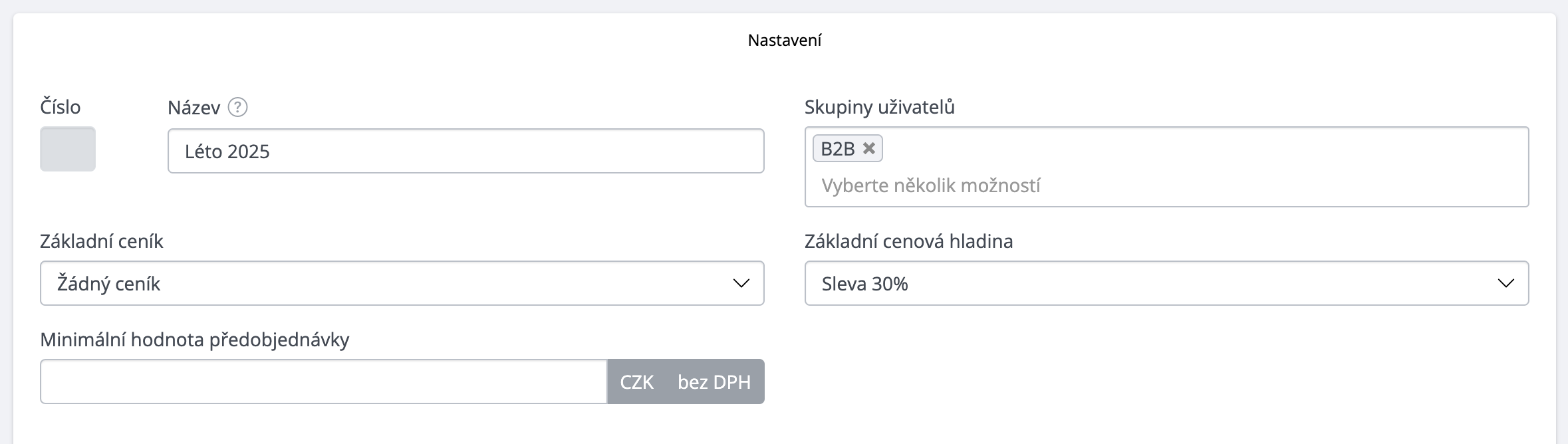
Po uložení na kartě Produkty zvolíte produkty, které je možné v této předobjednávce možné objednávat, a v kartě Slevové hladiny můžete nastavit případné objemové slevy.

➡️ Objednávky > Předobjednávky > Termíny
Kliknutím na Přidat termín předobjednávky založíte „kolo“ předobjednávek. Takových termínů můžete založit několik, budou fungovat nezávisle na sobě. Definujete dvě data:
- Datum otevření termínu: datum, od kterého může zákazník svou předobjednávku vytvářet.
- Datum ukončení pro zákazníky: datum, do kterého zákazník svou předobjednávku editovat, poté se uzavře.
- Datum expedice: do tohoto pole můžete napsat konkrétní datum nebo obecnější informaci, například měsíc, ve kterém plánujete zboží odesílat. Zobrazuje se zákazníkům, stejně jako Popis termínu.

Existují dvě možnosti, jak zobrazit jednotlivé termíny předobjednávky zákazníkům. Buď se jedná o samostatné stránky, mezi kterými se zákazník přepíná, a nebo vidí v rámci jedné stránky několik sloupců.
V průběhu předobjednávek...
Průběžně můžete sledovat vznikající předobjednávky jednotlivých uživatelů v ➡️ Objednávky > Předobjednávky > Předobjednávky uživatelů.
Následné zpracování předobjednávek
Jakmile uběhne termín nastavený v poli „Datum ukončení pro zákazníky“, v ➡️ Objednávky > Předobjednávky > Produkty si můžete vyfiltrovat produkty předobjednané v určité předobjednávce nebo pouze jejím konkrétním termínu a získáte možnost stáhnout si XLS soubor se souhrnem všech předobjednaných produktů, který vám poslouží jako podklad pro objednání od dodavatelů.

Expedice předobjednávek
Jakmile získáte zboží od dodavatelů, je čas pustit se do expedice. Přejděte ➡️ Objednávky > Předobjednávky > Předobjednávky uživatelů, využijte filtr pro zobrazení relevantních předobjednávek a otevřete detail jedné z nich. Klikněte na tlačítko Akce a zvolte Vytvořit objednávku z předobjednávky.

V okně, které se vám otevře, vyplňte počet kusů produktů, které máte připravené k expedici. Můžete využít tlačítko Přidat všechny produkty do objednávky. Uložením vznikne objednávka, kterou expedujte standardním způsobem ve Zboží > Objednávky. Objednávka u sebe bude mít uložený zdroj objednávky Předobjednávka pro snadné filtrování.
Doplňující nastavení
V ➡️ Nastavení > Nastavení e-shopu > Globální nastavení na kartě Předobjednávky naleznete doplňující nastavení modulu.
Předobjednávky z pohledu zákazníka
URL adresa předobjednávek
Předobjednávky na vašem e-shopu jsou pak dostupné z uživatelského účtu zákazníků, kteří je mají povolené. Nachází se pak vždy na relativní adrese /predobjednavky (celá adresa by tedy byla např. https://vasedomena.cz/predobjednavky/).
V jazykových mutacích je pak adresa následující:
CZ: /predobjednavky
SK: /predobjednavky
EN: /preorders
Postup pro vytvoření předobjednávky zákazníkem
Zákazník v ➡️ Můj účet > Předobjednávky vidí všechny termíny předobjednávek, které jsou momentálně aktivní a má k nim přístup (ten se přiděluje pomocí skupin uživatelů).
K jednotlivým produktům zadává požadované množství k předobjednání. V produktech může vyhledávat pomocí vyhledávacího pole a využívat filtrování. Kliknutím na název produktu se dostane na stránku se standardním detailem produktu, která se otevře v novém okně, aby neodešel ze své rozpracované předobjednávky.
Pro lepší přehled může zákazník využít zaškrtávací filtr „Zobrazit předobjednané zboží“, čímž se mu výpis produktů omezí prouze na produkty, u kterých zadal množství, tj. předobjednává jej. Má také možnost stáhnout si XLS soubor s přehledem předobjednávaného zboží.
Předobjednávka se automaticky ukládá. Zůstává otevřená a lze ji editovat až do data ukončení. Jakmile uběhne datum ukončení pro zákazníky, předobjednávka se uzavře s aktuálně vyplněnými daty.

Po ukončení termínu předobjednávky se přehled předobjednaného zboží uloží do uživatelského účtu.

V okamžiku, kdy vy jako obchodník začnete předobjednávku nebo její část vychystávat, začnou se produkty z předobjednávky přesouvat do klasického seznamu objednávek a předobjednávce je vidět aktuální stav její expedice.

